
Zaključek računalnika je naloga, ki je precej preprosta, izvedena v samo treh klikih z miško, vendar je včasih treba ga je treba odložiti za določen čas. V našem trenutnem članku bomo povedali, kako izklopiti računalnik ali laptop z operacijskim sistemom Windows 10 s časovnikom.
Zakasnitev izklopa računalnika z operacijskim sistemom Windows 10
Obstaja kar nekaj možnosti za izklop računalnika s časovnikom, vendar se vsi lahko razdelijo na dve skupini. Prvi pomeni uporabo aplikacij tretjih oseb, drugi - standard Windows 10 Toolkit. Obrnemo se na podrobnejšo obravnavo vsakega.
Poleg visoko specializiranih programskih rešitev, vključno s tistimi, ki so nas obravnavane zgoraj, je odložena za izklop računalnika v mnogih drugih aplikacijah, na primer, v igralcih in torrent strankah.
Torej, priljubljena AIMP Audio Player vam omogoča, da dokončate delovanje računalnika na koncu predvajanja seznama predvajanja ali ob določenem času.
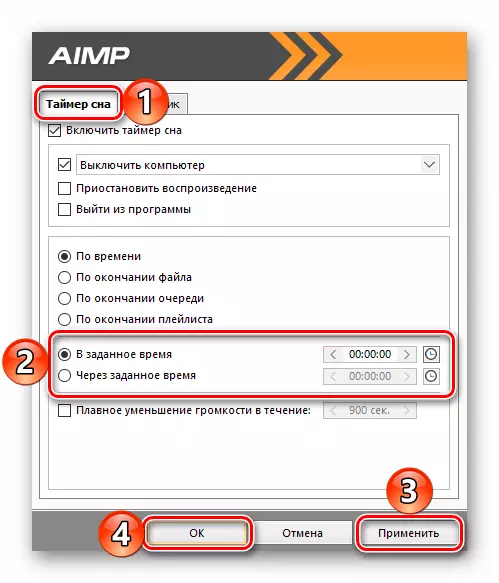
Glej tudi: Kako konfigurirati AIMP
In v uTorrentu je možnost, da izklopite računalnik ob zaključku vseh prenosov ali prenosov in distribucij.
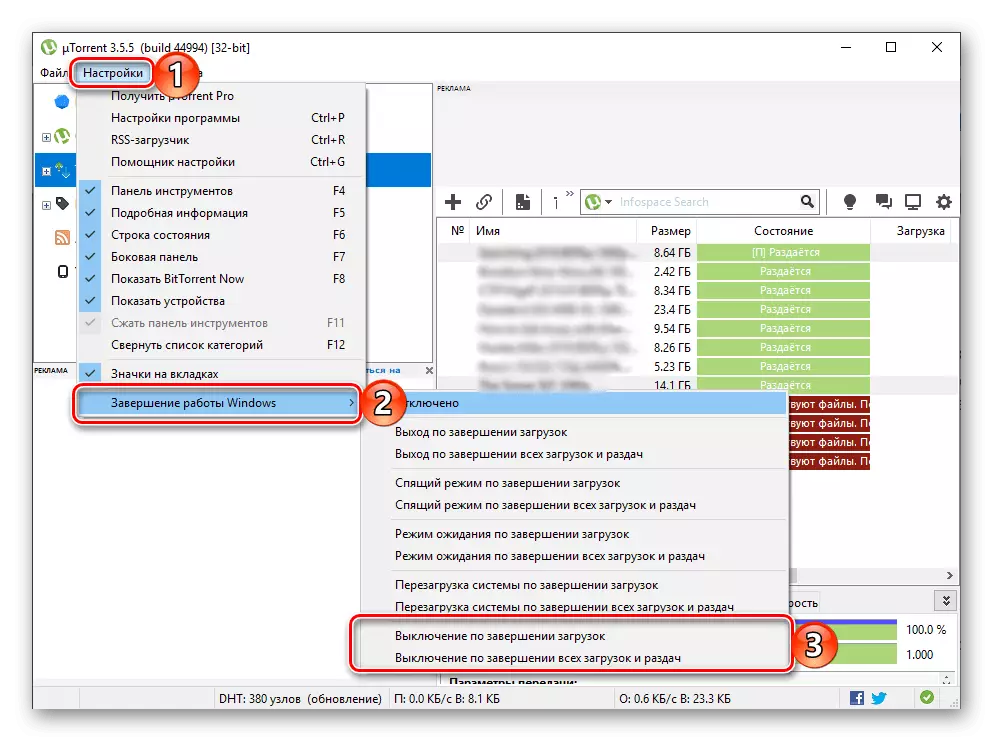
Metoda 2: Standardna orodja
Če ne želite prenesti in namestiti programa od razvijalcev tretjih oseb na vašem računalniku, ga lahko izklopite s časovnikom in z vgrajenimi orodji Windows 10, in hkrati na več načinov. Glavna stvar je, da se spomnite naslednjega ukaza:
zaustavitev -S -T 2517
Številka, ki je navedena v njem, je število sekund, po katerem je računalnik prikazan. V njih je, da boste morali prevesti uro in minute. Največja podprta vrednost je 315360000. In to so toliko 10 let. Isti ukaz se lahko uporablja na treh mestih, ali pa v treh komponentah operacijskega sistema.
- "Zaženite" okno (imenovano "Win + R" tipke);
- Iskalni niz ("win + s" ali gumb na opravilni vrstici);
- "Ukazni linija" ("Win + X" z naslednjo izbiro ustreznega elementa v kontekstnem meniju).
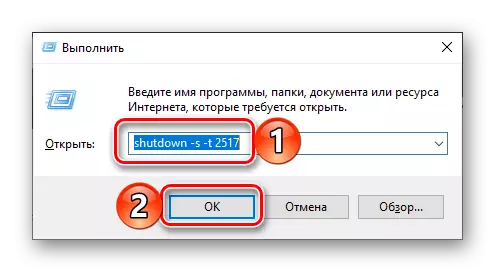
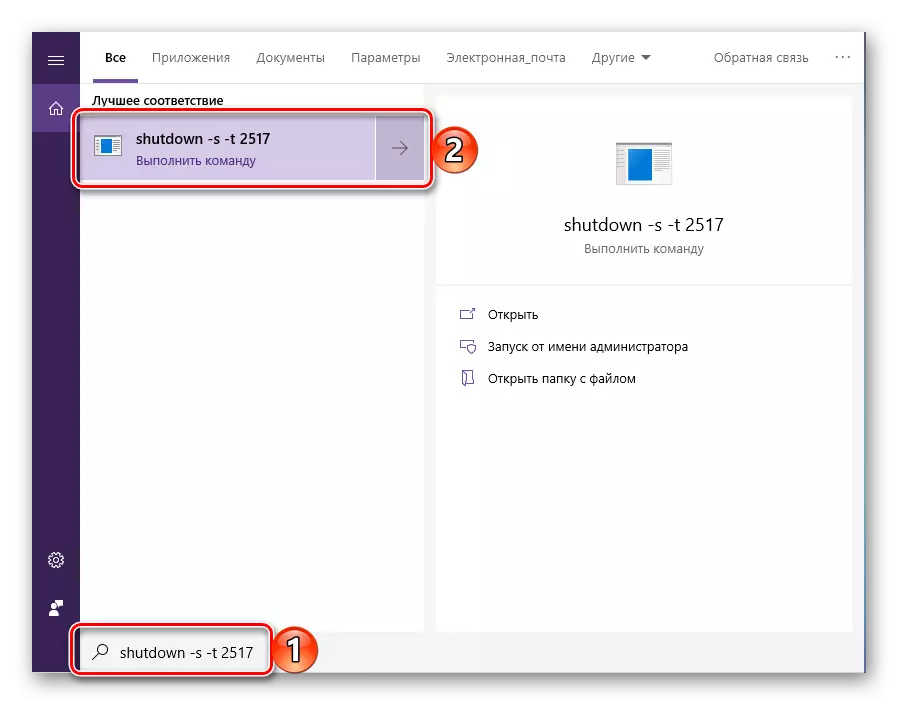
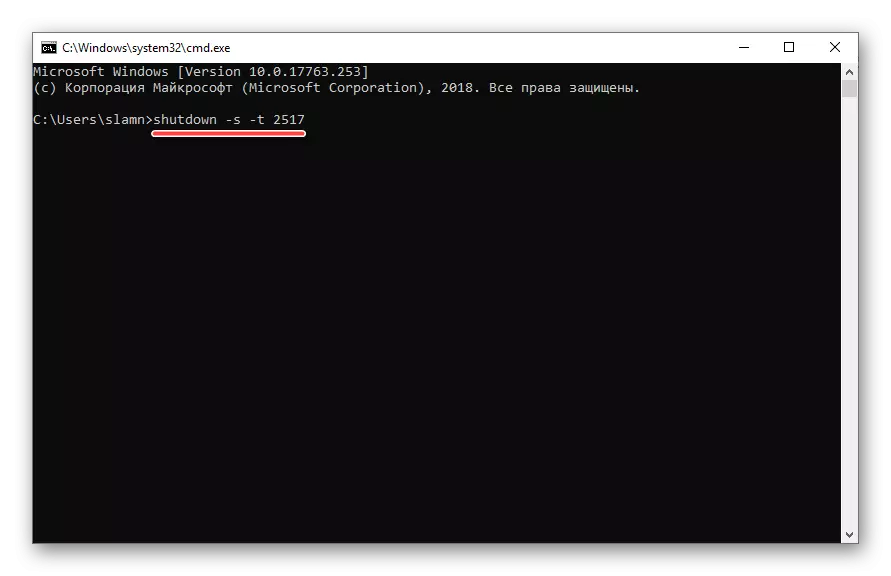
Glejte tudi: Kako zagnati ukazno vrstico v sistemu Windows 10
V prvem in tretjem primeru, ko vnesete ukaz, kliknite "Enter", v drugem - izberite v rezultatih iskanja s pritiskom na levi gumb miške, to je, samo zaženite. Takoj po njegovi izvedbi se bo pojavilo okno, v katerem se čas ostane, preden se izklopi, in v bolj razumljivih urah in minutah.

Ker nekateri programi, ki delujejo v ozadju, lahko računalnik izklopi, da to ukaz dopolnite na drugega parametra - -F (naveden preko prostora po sekundah). Če se uporablja, bo operacija sistema dokončana prisilno.
zaustavitev -S -T 2517 -F
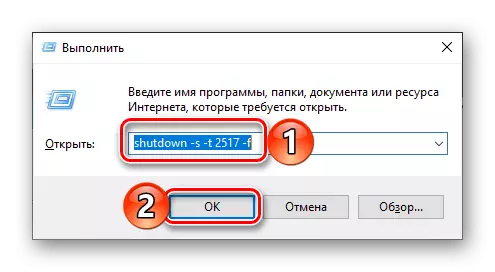
Če si premislite, da izklopite računalnik, preprosto vnesite in sledite spodnjemu ukazu:
Shutdown -a.

Preberite tudi: Izklopite računalnik časovnika
Zaključek
Pogledali smo nekaj preprostih možnosti za izklop osebnih računalnikov z operacijskim sistemom Windows 10 s časovnikom. Če vam ni dovolj, vam priporočamo, da se seznanite z našimi dodatnimi materiali na to temo, povezave, na katere so zgoraj.
